Teams(Power Automate)でチームにメッセージを自動送信する方法をご紹介します。
指定時間・指定曜日にチャット投稿が自動でできます。
動画で動作確認ができます👇
Power Automate起動と設定
Office365へアクセスし、Power Automate(パワーオートメイト)を起動
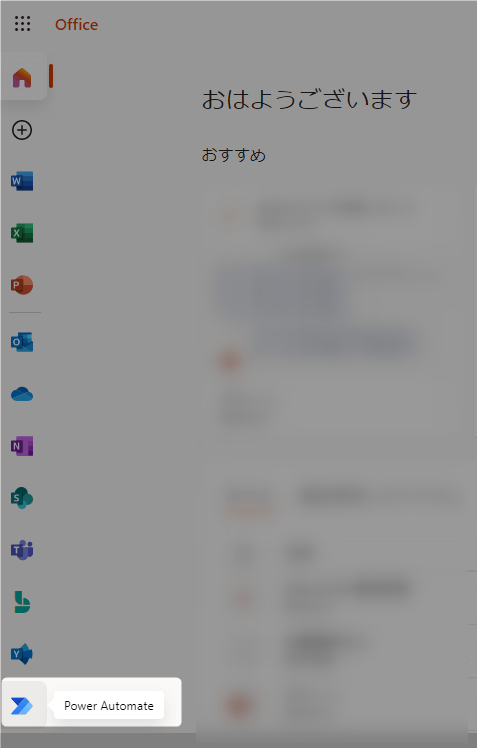
「作成」
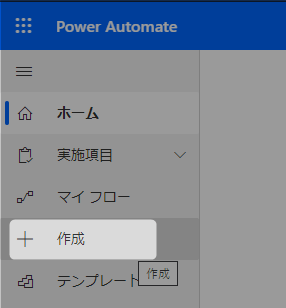
「スケジュール済みのクラウドフロー」

「フロー名」「開始日」「繰り返し間隔」「設定曜日」を入力し、「作成」
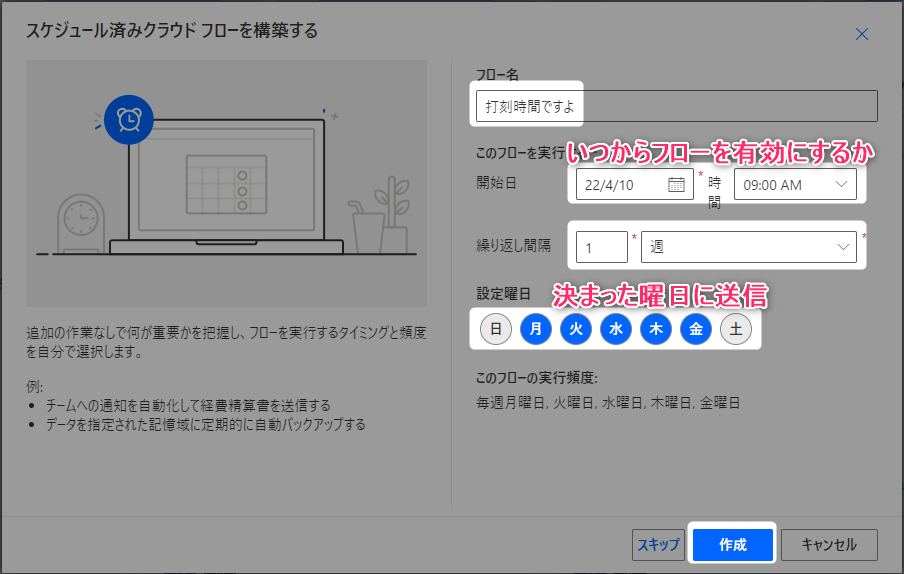
「編集」
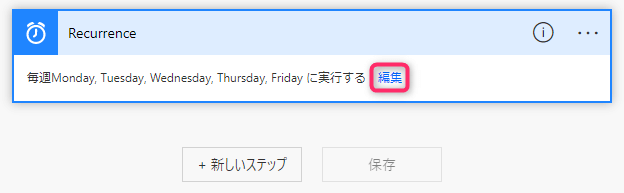
「詳細オプションを表示する」

「タイムゾーン」「設定時刻」を設定し、「新しいステップ」
※「設定時刻」にチャット通知が入るようになります
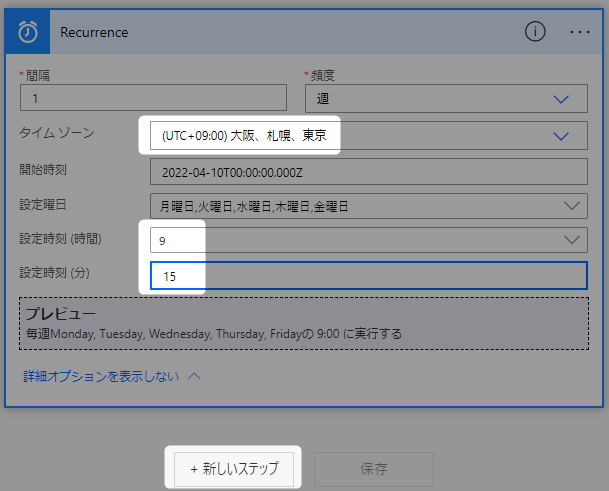
「チャットまたはチャネルでメッセージを投稿する」
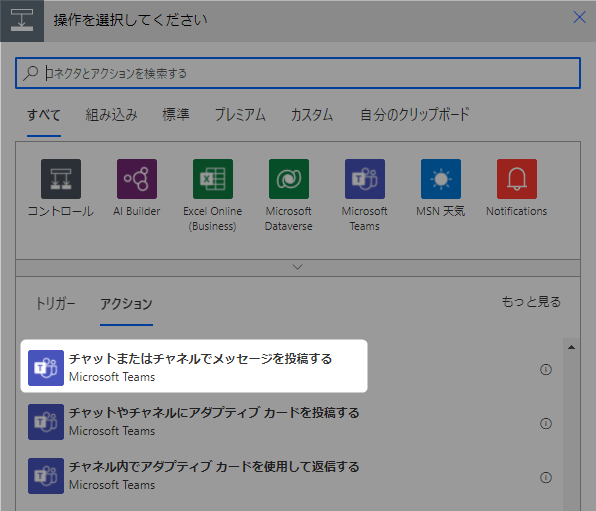
「投稿先」で「Channel」
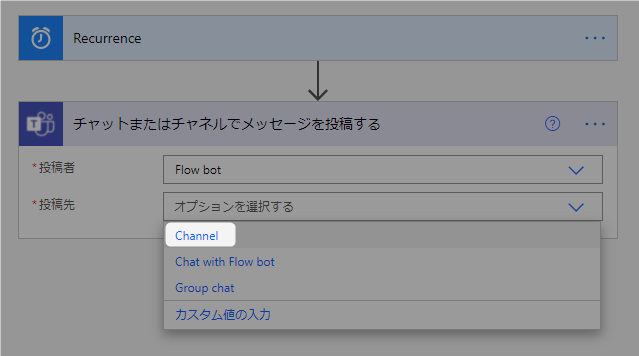
「Team」で ”送信先となるチーム” をクリック
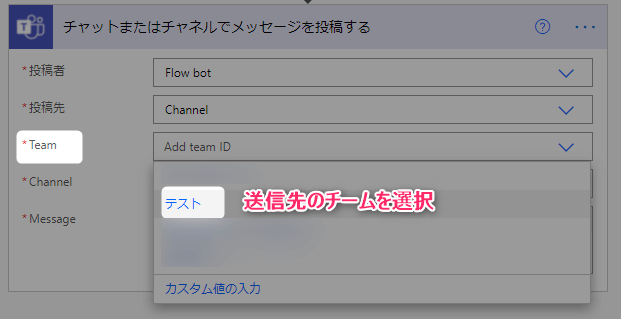
「Channel」で ”送信先となるチャネル” をクリック
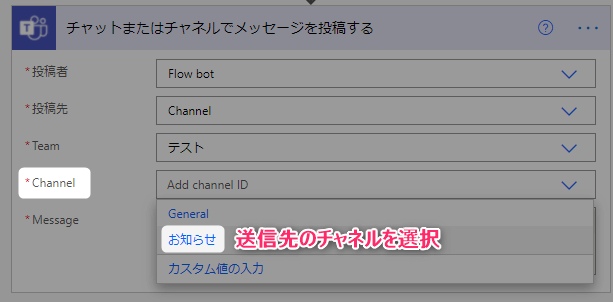
「Message」を入力して「保存」

「フローを開始する準備ができました。テストすることをお勧めします」と表示され設定完了。
テストを行うため「テスト」をクリック
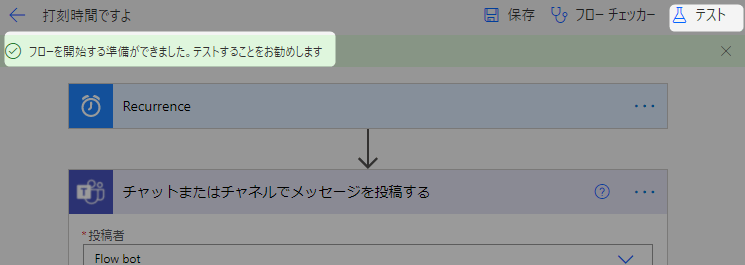
「フローの実行」
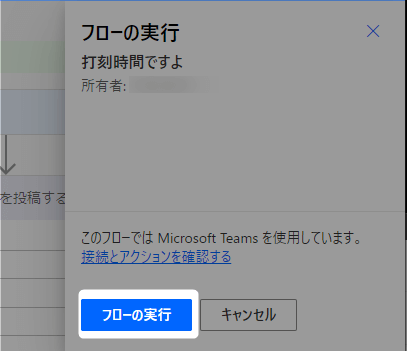
「完了」
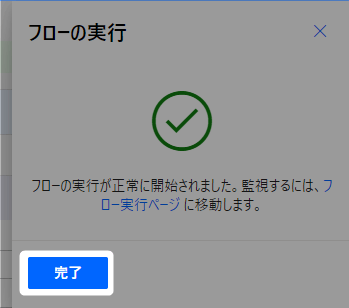
動作
送信先に指定したチャネルを開き、メッセージが届いていればテスト送信成功です。
今後は、設定時間に自動投稿されるようになります。
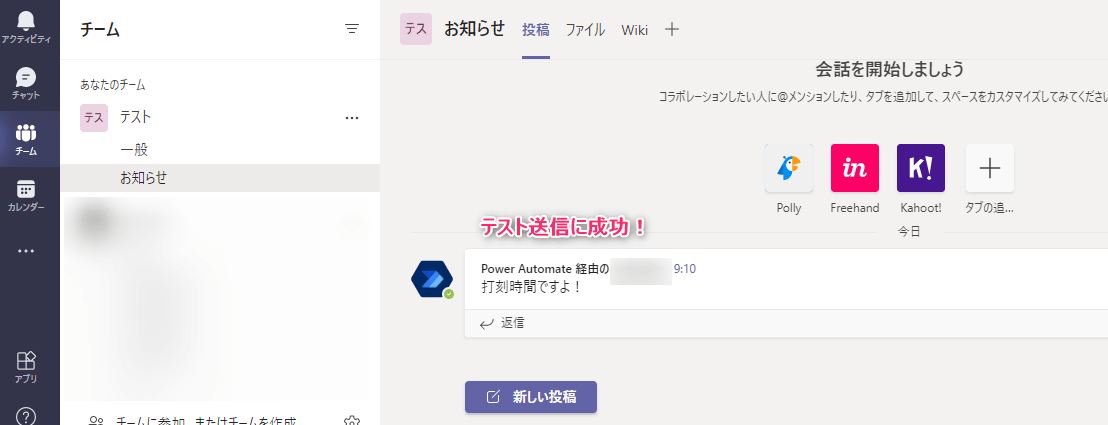
この記事がお役に立ちますと幸いです。
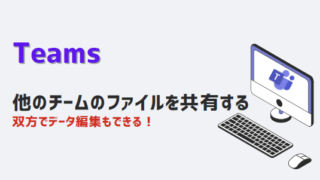
Teams 他のチームとファイル共有をする裏技:完全解説
...
「テレワークの切り札! Office365 Teams 即効活用ガイド」
使い方、活用法がこの1冊で丸わかり!
仕事効率を根本から変える完全ガイドです
リンク
